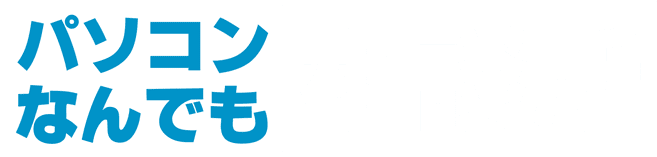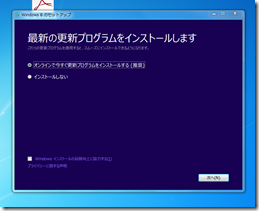こんにちは。アルバイトの佐々木です。
先日Windows8を会社のPCにインストールしたので、そのレポートをしたいと思います。
今回はWindows7から8へのアップグレードを行いました。手順としては画面の指示に従って進めるだけなので全然難しくはないです。また、8は7との互換性が高いため7の設定やアプリケーションを引き継いで利用することができます。
以下インストール手順です。
8をインストールしようとするとまず最初に以下のような画面が出てきます。これは指示通りに進めます。
上の画面の後、データを引き継ぐかどうかの設定、ライセンス条項への同意などがあり、以下のような画面になります。
これはセキュリティソフトのMicrosoft Security Essentials(以下MSSE)をアンインストールしてくれという指示です。何故このソフトを引き継ぐことができないかというと、Windows8には標準でMSSEと同等の機能を持つWindows Defenderというソフトが入っています。そのため、7から8へのアップグレードではMSSEを引き継ぐことができません。
MSSEのアンインストールが終わった後、以下のような画面になり、再起動します。
再起動後、引き続きインストールが続きます。
この後はひたすら待つのみです。ただただ待ちます。全行程終えるのにかかる時間は1時間半程度でした。
Windows8のデスクトップ画面は以下のような感じです。
分かりづらいかもしれませんが、Windows8にはスタートボタンがありません。代わりにスタート画面というものがあります。実はWindows8はあまり評判が良くないのですが、たぶんその原因のほとんどはこのスタートボタンがないことにあると思います。今までのWindowsに慣れている方からしたらこれはかなり戸惑いを感じると思います。私も正直まだ使いこなせていません…。
次にWindows Defenderの画面を載せたいと思います。
下はWindows7でのMSSEの画像です。お分かりかと思いますが、上の画像とほぼ同じですね。MSSEを利用していた方でしたらWindows Defenderのご利用に関しては何も問題ないと思います。
最後に、Windows8を利用してみて思ったことを書きたいと思います。
先にも書きましたが、スタートボタンがないのはやはり辛いです…。アプリケーションを起動するのにスタート画面に行くというのがめんどくさく、分かりにくいです。また、マウスでの操作はしにくいなと思いました。タッチパネルで操作するとマウスよりは操作しやすいなと思います。しかし、デスクトップ画面で使うときにはマウスの方が慣れているということもあり、やはりマウスで使いたいなと思います。また、インストール時にマイクロソフトアカウントを持っていない場合は新規に登録しないといけません。それもめんどくさいなと思いました。
というように個人的には悪いことばかりが目に付いてしまったのですが、以上のことに慣れればOS自体はWindows7よりも動作が早いみたいです。慣れるかカスタマイズして今までのWindowsと同様に使えたらそんなに悪いものでもないのかなと思います。
これからパソコンの購入を考えていらっしゃる方は是非量販店等でWindows8の操作を体験してからにしていただきたいと思います。
私はどうもWindows8は中途半端な感じがしました。タッチのみでも使いにくいく、マウスのみでも使いにくいかなと思いました。せめてスタートボタンは残してほしかったなと思います。